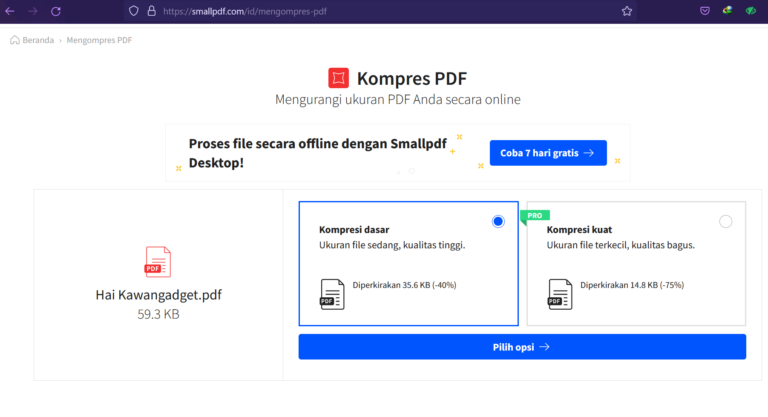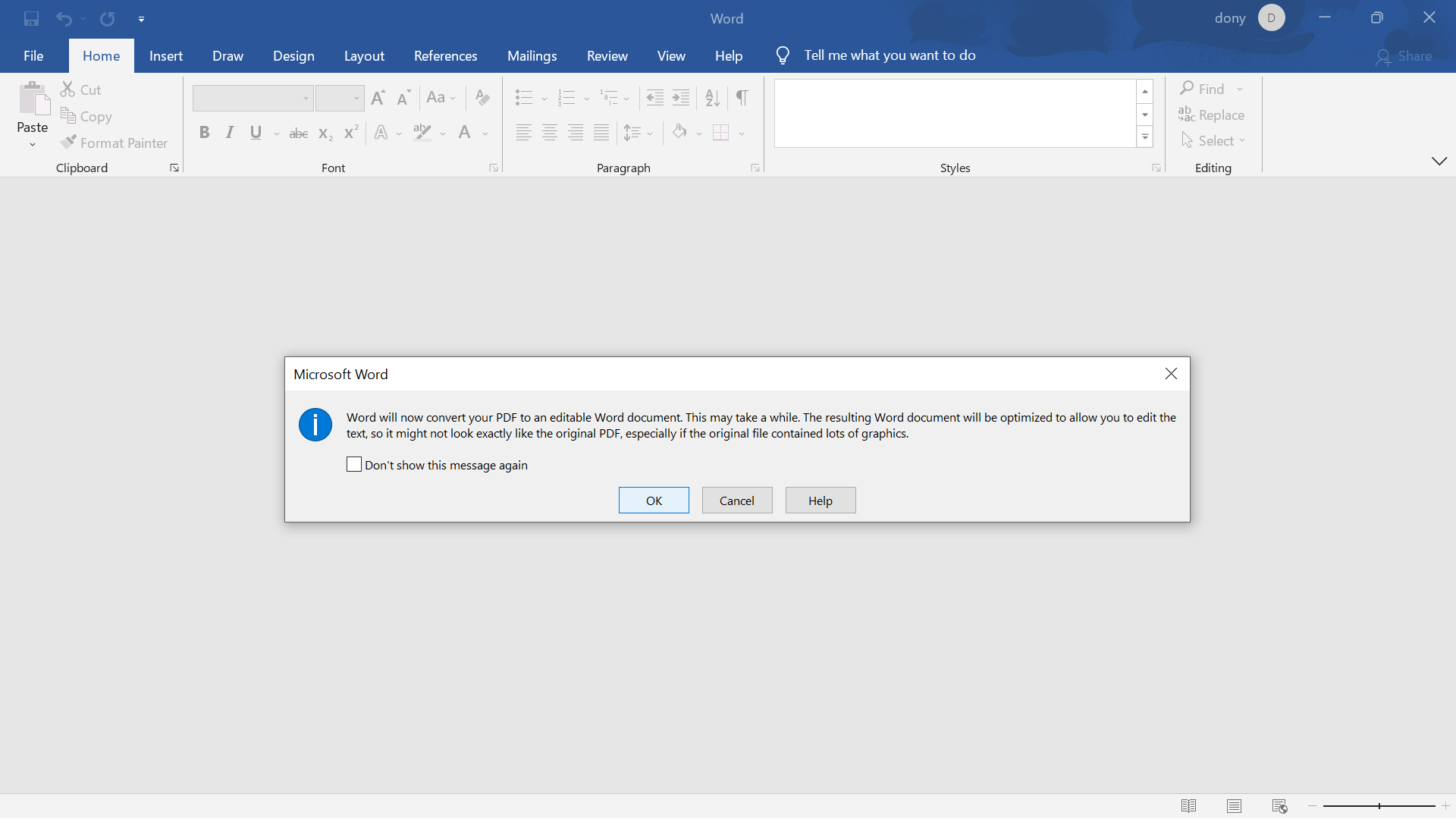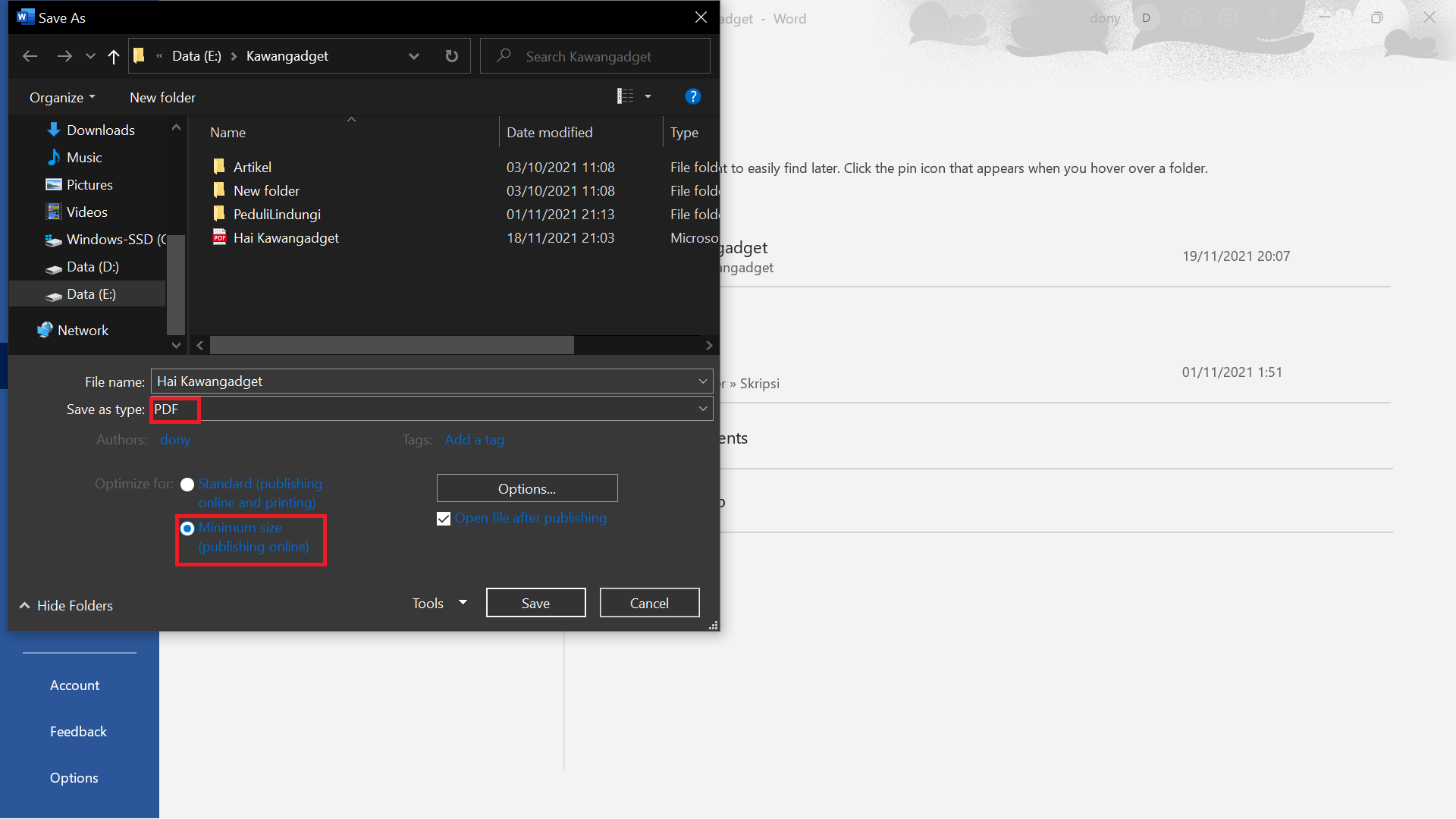Hai Kawangadget – PDF merupakan sebuah dokumen digital yang mana akan mempermudah kawan-kawan dalam menyimpan teks, gambar, link, dan dengan menyimpan sebuah dokumen menjadi PDF menjadikan tulisan lebih rapi dan enak dilihat.
Biasanya file PDF ini digunakan di Jurnal Penelitian, Skripsi, dan Penelitian Ilmiah lainnya, selain bisa membuat dokumen menjadi lebih rapi, dengan menyimpan dokumen menjadi PDF kamu juga bisa memberikan password ataupun mengunci file PDF tsb.
Sebelum masuk ke pembahasan mengenai Cara Memperkecil Ukuran File PDF, mungkin kamu juga butuh Cara Copy Paste PDF/Ebook yang Tidak Bisa Dicopy. Langsung saja masuk ke pembahasan mengenai Cara Memperkecil Ukuran File PDF di HP, laptop, secara online maupun offline.
Daftar Isi
Cara Memperkecil Ukuran File PDF
Mengecilkan Ukuran PDF di HP atau Laptop secara Online
Cara ini bisa dilakukan di Laptop maupun HP kamu, yang paling penting ada data untuk mengakses internet saja. Ada beberapa situs yang menawarkan fitur untuk memperkecil ukuran PDF, seperti misalnya : ilovepdf.com, dan juga ada smallpdf.com.
Kawan-kawan bebas memilih situs mana yang ingin digunakan untuk memperkecil ukuran pdf. Disini saya mencontohkan menggunakan smallpdf.
- Langsung saja buka browser dan ketikkan smallpdf.com, atau kamu bisa klik langsung disini.
- Scroll kebawah, maka akan langsung terdapat pilihan untuk kompres PDF.
- Langsung klik pilih file, lalu cari file PDF yang ingin kamu kompres.
- Jika sudah ketemu file nya, langsung klik open.
- Setelah itu, file akan dalam proses upload, jika sudah selesai upload akan muncul 2 pilihan yaitu “Kompresi Dasar” dan “Kompresi Kuat”.
- Kamu pilih saja Kompresi Dasar, kemudian klik pilih opsi.
- Jika sudah, kamu tinggal klik Unduh / Download saja.
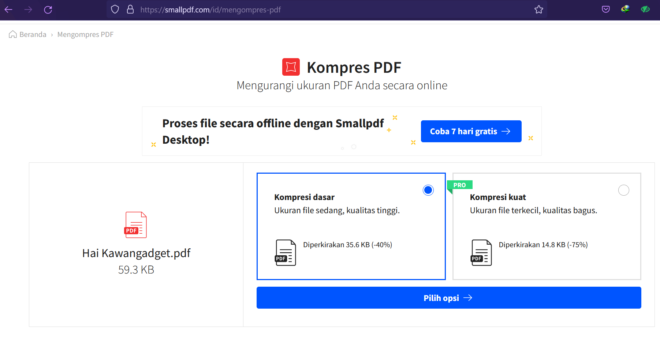
Menggunakan Laptop Tanpa Koneksi Internet / Offline
Berikutnya adalah Memperkecil File PDF secara offline menggunakan laptop. Ada beberapa cara yang akan saya share, kawan-kawan bisa memilih cara yang sesuai dengan kebutuhan :
1. Microsoft Word
Cara ini bisa kamu gunakan ketika kamu baru ingin membuat sebuah file pdf dari doc agar ketika kamu menyimpan menjadi pdf ukurannya sudah terkompres.
Namun, cara ini juga bisa dilakukan ketika kamu ingin merubah file pdf (yang sudah jadi pdf) agar ukurannya menjadi kecil. Langsung saja kita masuk ke langkah-langkahnya :
- Buka Microsoft Word di laptop kamu.
- Langsung saja klik open, lalu browse.
- Kemudian cari file pdf yang ingin kamu kompres ukurannya.
- Maka setelah kamu pilih/open file tersebut akan muncul notifikasi seperti ini, langsung klik oke saja.
- Selanjutnya adalah file pdf kamu akan terbuka/menjadi file docx.
- setelah itu langsung saja pilih file, kemudian pilih save as.
- Lalu pilih folder dimana kamu ingin menyimpan file pdf kamu.
- Selanjutnya, tentukan file name, lalu ubah bagian “Save As Type” menjadi PDF.
- Kemudian jangan lupa untuk klik “Minimum Size”, jika sudah langsung saja klik save.
2. Menggunakan WinRar
Loh, kok menggunakan WinRar? Iya kita bisa memanfaatkan software WinRar untuk megubah atau lebih tepatnya memindah file PDF kita menjadi/ke format RAR, sehingga nanti file kita akan menjadi lebih kecil ukurannya.
Sebelumnya silahkan download software WinRar terlebih dahulu jika belum punya. Jika sudah ada software WinRar, langsung saja kita masuk ke cara-caranya, bagaimana sih?
- Langsung saja cari file PDF yang ingin kamu kompres
- Kemudian klik kanan, lalu pilih add to archive
- Dalam windows yang muncul, langsung saja pilih “Compression Method”, kemudian pilih best
- Langsung saja klik oke, tunggu beberapa saat, dan file mu sudah terkompresi.
Cara Mengecilkan Ukuran PDF di HP Secara Offline
Jika cara pertama adalah Mengecilkan PDF secara online menggunakan HP ataupun Laptop, sekarang kita akan membahas mengenai cara mengecilkan PDF di HP secara offline. Caranya sangatlah mudah, namun kamu harus mendownload aplikasi terlebih dahulu.
Ada banyak aplikasi yang menyediakan fitur untuk kompres pdf, namun saya mencontohkan sebuah aplikasi saja, yaitu “PDF Compressor”, bisa kamu cari di PlayStore ya.
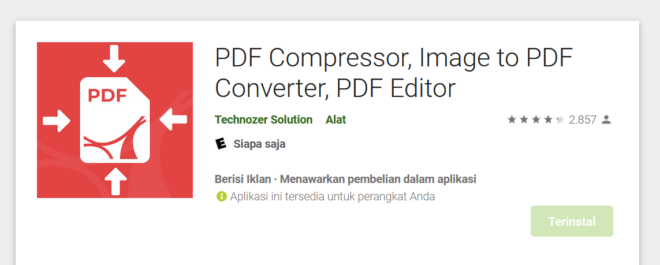
- Download terlebih dahulu apk PDF Compressor by Technozer Solution
- Jika sudah, langsung saja buka aplikasinya, lalu langsung klik bagian Tools, kemudian klik PDF Compress
- Maka, kamu bisa langsung cari file PDF yang ingin kamu kompres
- Setelah kamu klik file pdf nya, maka akan terdapat 3 pilihan, yaitu low, medium dan high quality compress, silahkan sesuaikan sesuai kebutuhan, jika ingin file pdf menjadi sangat kecil ukurannya, silahkan pilih high quality, lalu klik ok
- Tunggu, hingga proses selesai. DONE!
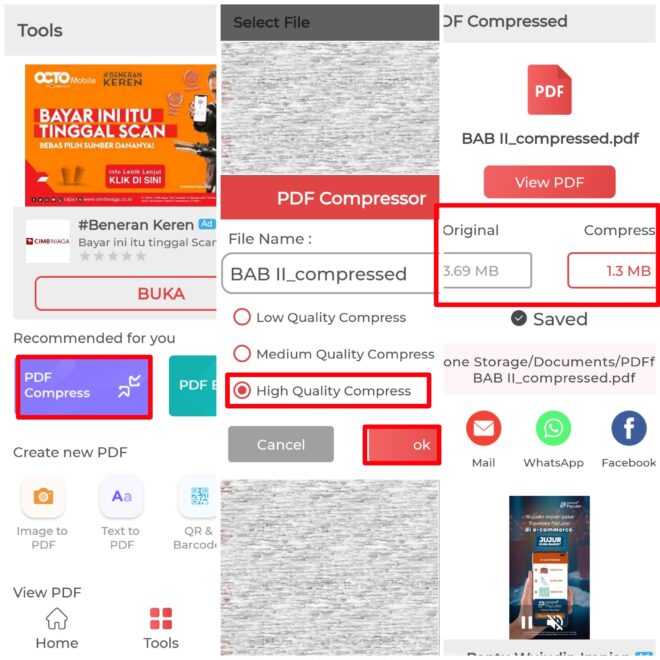
Diatas adalah berbagai cara yang bisa kamu lakukan untuk mengkompres atau memperkecil ukuran file pdf kamu, bisa dilakukan di laptop maupun hp, secara offline maupun online. Sehingga kawan-kawan bisa menyesuaikan cara-cara diatas dengan kebutuhan masing-masing, misal jika sedang menggunakan hp, maka bisa gunakan cara memperkecil ukuran pdf di hp, atau jika menggunakan laptop, bisa gunakan cara memperkecil pdf di laptop. Semoga bermanfaat!